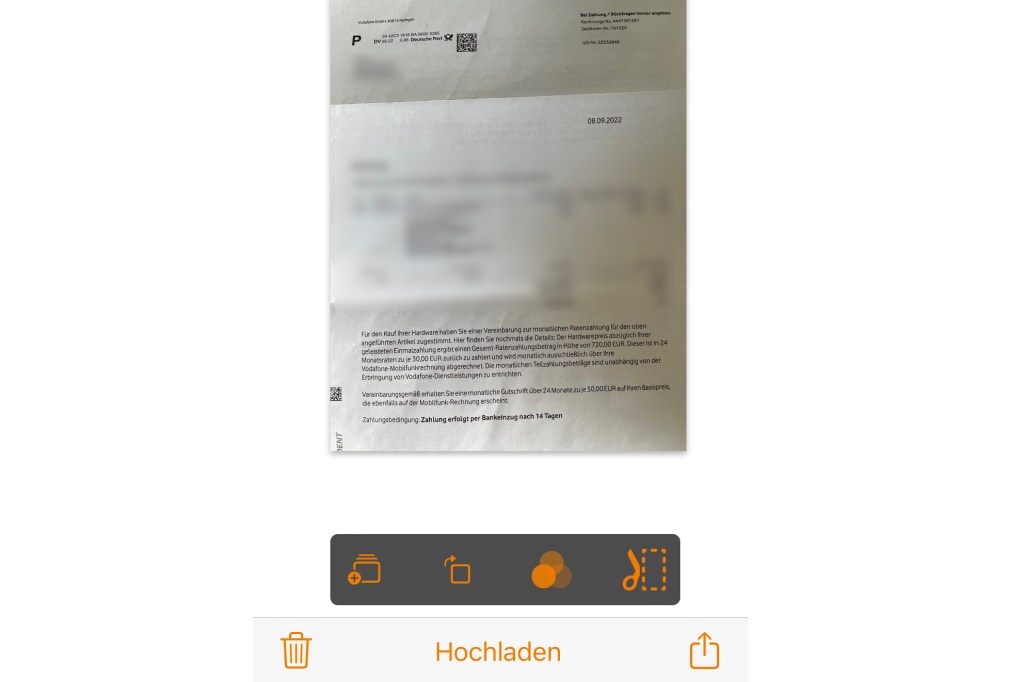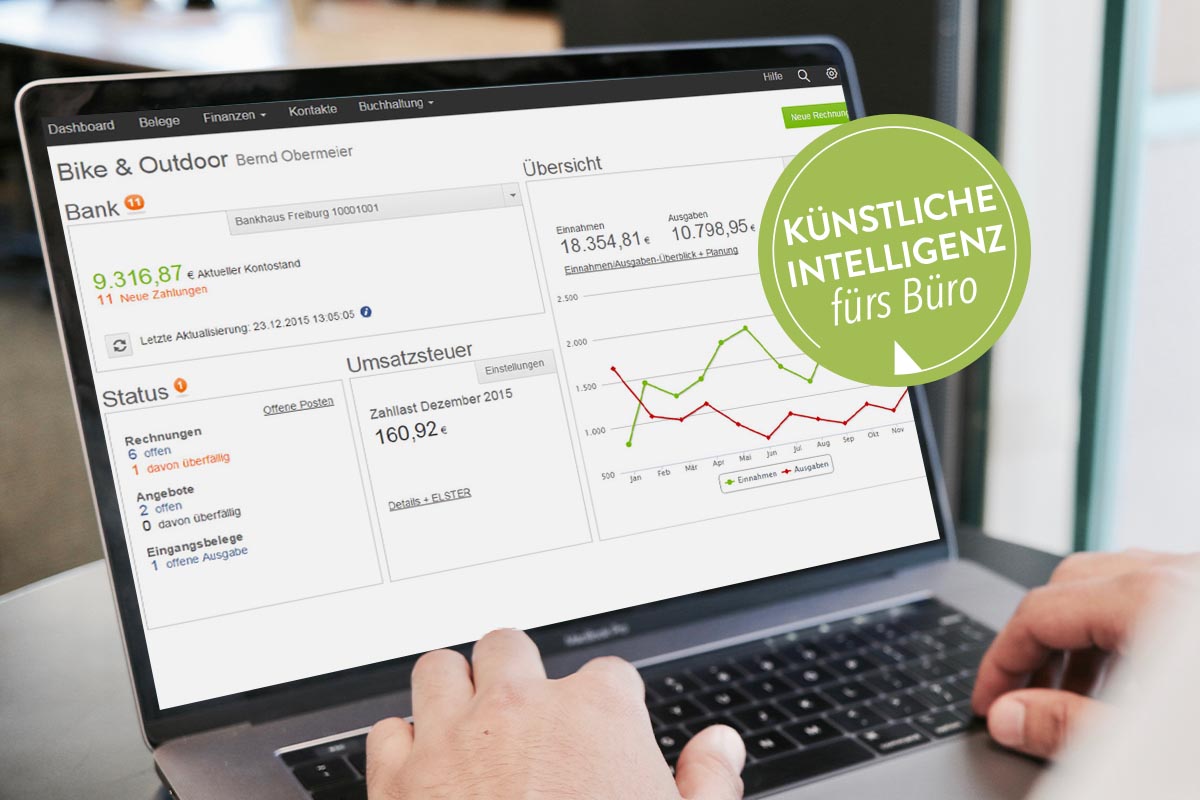Mit fortschreitender Technologisierung unseres Alltags avancieren künstliche Intelligenz (KI) und Automatisierung zu unverzichtbaren Bestandteilen des Geschäftsalltags. Denn KI-Dienste können dabei helfen, Routineaufgaben und Prozesse im Büro zu automatisieren, effizienter zu machen und Zeit zu sparen. In diesem Ratgeber stellt IMTEST Ihnen drei KI-Dienste vor, die Ihnen dabei helfen, mehr in weniger Zeit zu schaffen und Ihre Arbeit zu vereinfachen.
Bing: Mit KI recherchieren und E-Mails verfassen
Microsoft hat seinen Browser Edge und seine Suchmaschine Bing mit KI ausgestattet, die auf derselben fortschrittlichen Technologie basiert, die OpenAI zur Entwicklung von ChatGPT nutzt. Konkret hat Microsoft eine neue Seitenleiste in den Browser Edge integriert, die den neuen „Edge Copilot“ enthält. Dabei handelt es sich um ein Tool zur Steigerung der Produktivität und Effizienz, das übrigens bald mit noch mehr Funktionen auch in Office 365 Einzug halten wird.
Das Highlight ist die Chat-Funktion, die ähnlich wie ChatGPT funktioniert. Das bedeutet: Man kann fragen, was man will und bekommt Antworten in natürlicher menschlicher Sprache. Vorteile gegenüber ChatGPT: Die Bing-KI antwortet schneller. Und viel wichtiger: Durch das sogenannte Prometheus-Modell berücksichtigt Microsoft auch aktuelle Nachrichten und nicht nur Informationen bis 2021. Darüber hinaus bietet die Bing-KI ein praktisches Tool zum Schreiben von E-Mails. Und so funktioniert es:
KI-generierte Anschreiben mit Bing verfassen
1. Öffnen Sie im Bing-Browser per Klick auf das große B oben rechts die neue Seitenleiste und klicken Sie auf den Reiter Verfassen.
2. Geben Sie im Abschnitt „Schreiben über“ Details zum Inhalt ein, den der Bing-Chatbot schreiben soll. Beispiel: „Schreibe einen Brief an ein Hotel in Hamburg und frage, ob es am 21.5. noch ein Doppelzimmer frei hat“. Außerdem wählen Sie unter „Ton“ einen der verfügbaren Stile aus, beispielsweise „informativ“ oder „professionell“. Des Weiteren wählen Sie unter „Format“ eines der verfügbaren Formate aus, hier E-Mail. Zuletzt wählen Sie unter „Länge“ eine der verfügbaren Längenoptionen aus, „Mittel“ ist in der Regel eine gute Wahl. Wenn Sie alle Einstellungen vorgenommen haben, klicken Sie auf Entwurf generieren.
3. Die KI erstellt nun einen nahezu perfekt formulierten Text. Wie Sie feststellen werden, enthält der Text oft mehr Inhalt als gedacht. Ändern Sie einfach Passagen ab, damit der Text genau zu Ihrem Anliegen passt. Wenn Sie fertig sind, kopieren Sie den Text über das Kopieren-Symbol unten in die Zwischenablage und fügen ihn z.B. in Ihr E-Mail-Programm ein. Tipp: Wenn Sie mit dem Entwurf überhaupt nicht zufrieden sind, klicken Sie unten rechts auf das Symbol Neu generieren. Die KI erstellt dann einen neuen Text.
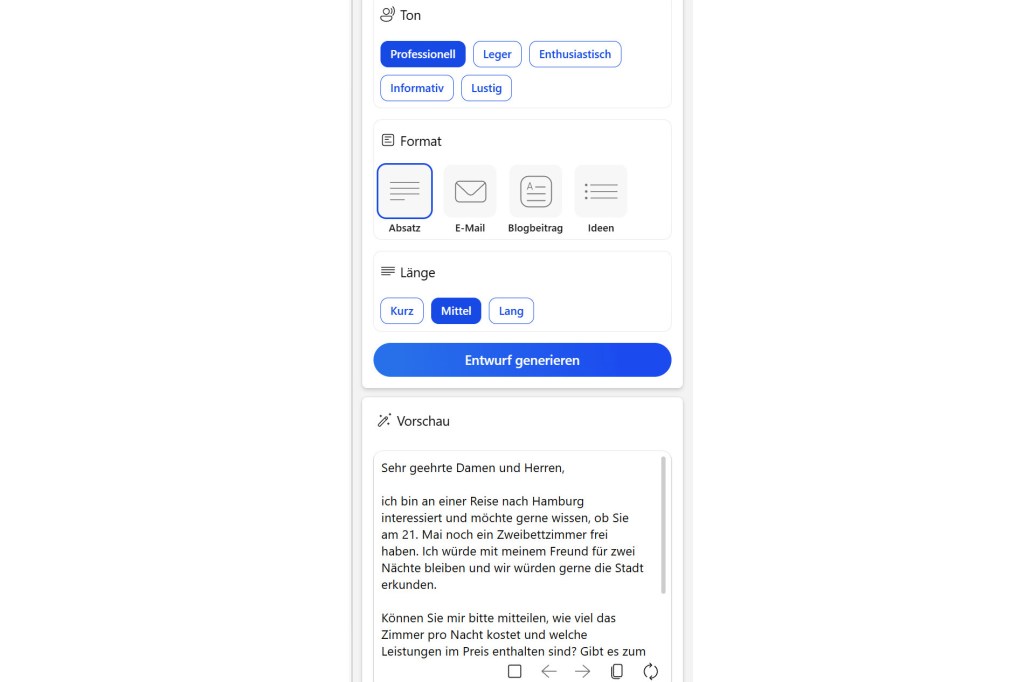
DeepL Write: Texte in Sekunde verbessern
Software zur Rechtschreibprüfung gibt es schon lange, aber KI bringt das Ganze auf ein neues Niveau. Früher erkannten entsprechende Dienste lediglich Rechtschreibfehler und grundlegende strukturelle Fehler. Jetzt können sie strukturelle Probleme, komplizierte Sprache und sogar den Tonfall erkennen und verbessern. Ein einfacher, aber trotzdem empfehlenswerter Dienst dieser Art ist DeepL Write.
So geht’s: Texte ganz einfach mit KI verbessern
1. Kopieren Sie einen beliebigen Text, zum Beispiel aus einem Word-Dokument, in die Zwischenablage. Klicken Sie dazu mit der rechten Maustaste auf den markierten Text und wählen Sie im Kontextmenü Kopieren.
2. Öffnen Sie dann im Browser die DeepL Write-Seite . Klicken Sie mit der rechten Maustaste ins linke Feld „Text hier eingeben.,.“ und wählen Sie dann Einfügen. Das verbesserte Ergebnis erscheint innerhalb weniger Sekunden im rechten Fenster.
3. Klicken Sie rechts im Fenster auf ein Wort, können Sie wahlweise alternative Vorschläge für den ganzen Satz oder einzelne Wörter aufrufen und diese per Klick übernehmen. Den ganzen Text (max. 2.000 Wörter) übernehmen Sie dann per Klick auf das Kopieren-Symbol unten rechts wieder in die Zwischenablage.
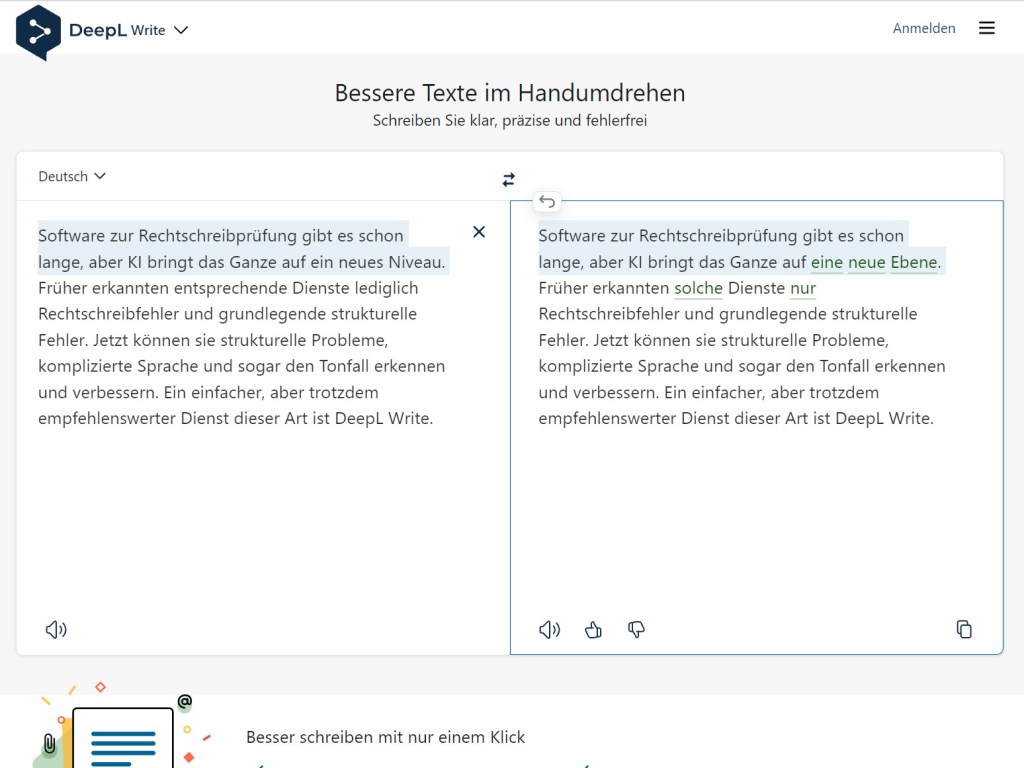
Lexoffice: Einfache Buchhaltung
Früher mussten Belege sortiert, kopiert und im Pendelordner hin- und hergeschickt werden. Diese Zeiten sind vorbei. Denn mit Lexoffice lassen sich Belege in nur drei Schritten erfassen: Beleg digitalisieren, Beleg hochladen und Beleg buchen. Dabei unterstützt Lexoffice mit einer einfachen Benutzeroberfläche und künstlicher Intelligenz. So wird die Belegerfassung zum Kinderspiel.
So geht’s: Belege erfassen mit Lexoffice
Mit der automatischen Belegerfassung von Lexoffice erfassen Sie Belege bequem und schnell – beispielsweise per App.
1. Alle Belege und Rechnungen, die Ihnen Unternehmen auf Papier ausstellen, erfassen Sie komfortabel mithilfe mit der Lexware-App für Ihre Smartphone (Android und iOS). Laden Sie die App herunter und melden sich mit Ihren Lexoffice-Anmeldedaten an.
2. Tippen Sie unten auf Belege und das Plus-Zeichen. Wählen Sie Beleg scannen und lassen ggf. den Zugriff auf die Kamera zu. Fotografieren Sie die Rechnung ab und tippen auf Hochladen. Lexoffice versucht daraufhin den Inhalt zu erfassen. In der Regel funktioniert das gut. Kontrollieren Sie trotzdem die Daten. Stimmt alles, tippen Sie auf Sichern. Verknüpfen Sie auf die gleiche Weise alle anderen schriftlichen Belege mit Ihrem Lexoffice-Konto.